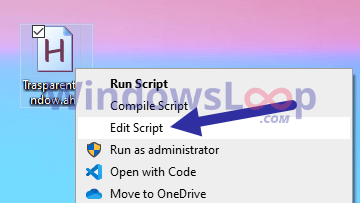Terdapat beberapa cara untuk mengoptimumkan pengalaman melayari web pada PC Windows anda. Satu kaedah yang berkesan adalah zum untuk membuat teks, imej, dan ikon yang lebih besar di halaman web yang ingin anda baca. Ini boleh membantu jika mata anda letih atau resolusi skrin anda tidak sesuai. Walau bagaimanapun, pada satu ketika, anda mungkin perlu mengezum dari laman web atau menetapkan semula tahap zum untuk memulihkan pandangan asal. Nasib baik, pelayar web moden menawarkan kawalan zum mudah yang membolehkan anda membesarkan atau mengecilkan kandungan menggunakan pintasan papan kekunci atau beberapa klik/paip. Panduan ini menunjukkan kepada anda bagaimana untuk mengezum dan bagaimana untuk mengezum pada Chrome, Microsoft Edge, Firefox, dan Opera untuk menjadikan segala-galanya hanya saiz yang tepat untuk mata anda:
Jika anda hanya ingin menukar saiz teks tanpa memberi kesan kepada elemen lain, lihat tutorial ini untuk membuat teks lebih besar dalam Chrome, Edge, Firefox, dan Opera.
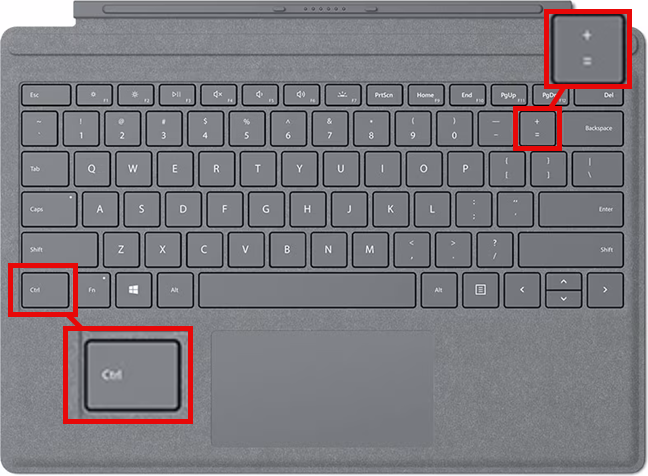
Bagaimana untuk mengezum pada krom
Jika anda tertanya-tanya bagaimana untuk mengezum Chrome, mudah untuk membesarkan teks dan imej untuk penglihatan yang lebih baik. Sebaliknya, jika anda perlu mengurangkan saiz kandungan, belajar bagaimana untuk mengezum di Google Chrome membolehkan anda menyesuaikan lebih banyak maklumat pada skrin.
Bagaimana untuk mengezum di Google Chrome
ketinggian=”476″src=”https://windows.atsit.in/ms/wp-content/uploads/sites/18/2025/03/cara-mengezum-masuk-dan-keluar-dari-laman-web-di-windows.png”>
Chrome:
ctrl + roda tetikus ke atas
Roda tetikus. Semasa anda menatal, halaman zoom masuk, secara beransur-ansur meningkatkan saiz teks dan imej. Saya lebih suka kaedah ini untuk mengezum di Google Chrome kerana saya tidak perlu mengangkat tangan saya dari tetikus untuk menyesuaikan berapa besar semuanya. src=”https://windows.atsit.in/ms/wp-content/uploads/sites/18/2025/03/cara-mengezum-masuk-dan-keluar-dari-laman-web-di-windows-1.png”> 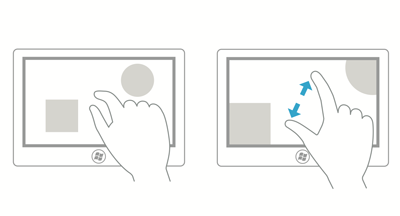
Bagaimana untuk mengezum pada skrin sentuh
Pertama, klik atau ketik butang menyesuaikan dan mengawal butang Google Chrome (satu dengan tiga titik menegak). Kemudian, klik atau ketik tanda tambah (+) di sebelah zum. src=”https://www.digitalcitizen.life/wp-content/uploads/2021/09/zoom_in_zoom_out-3.png”> panel. Klik atau ketik tanda tambah (+) di panel untuk zum masuk pada krom.
src=”https://windows.atsit.in/ms/wp-content/uploads/sites/18/2025/03/cara-mengezum-masuk-dan-keluar-dari-laman-web-di-windows-2.png”> 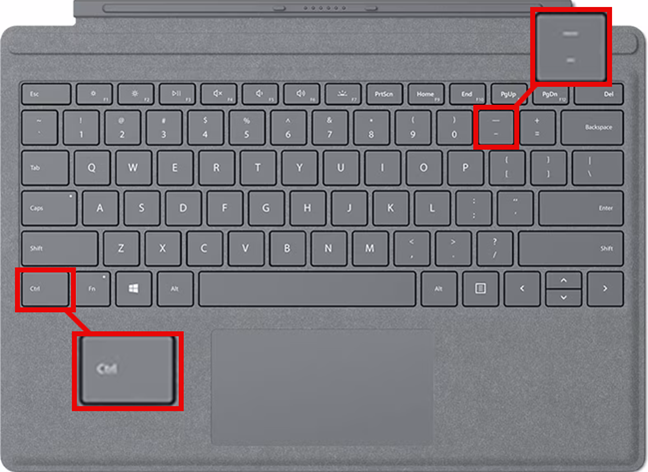 + roda tetikus ke bawah
+ roda tetikus ke bawah

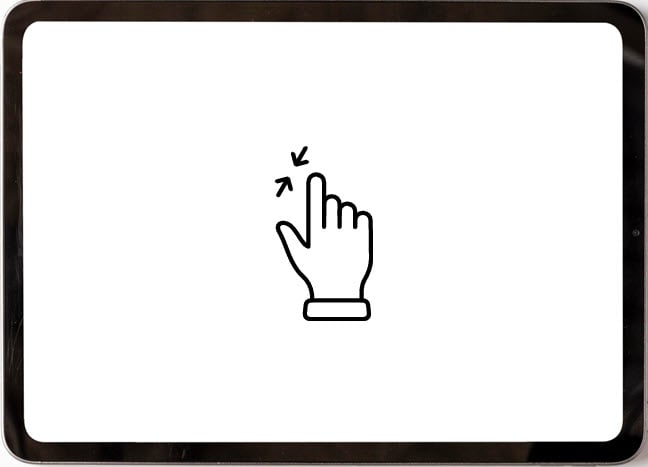
Bagaimana untuk mengezum pada skrin sentuh
Klik atau ketik butang menyesuaikan dan mengawal Google Chrome di sudut kanan atas, dan kemudian klik atau ketik tanda tolak (-) di sebelah zum.
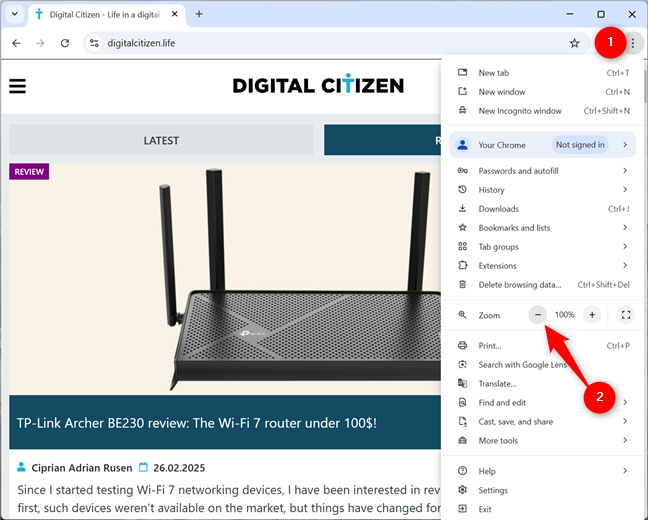
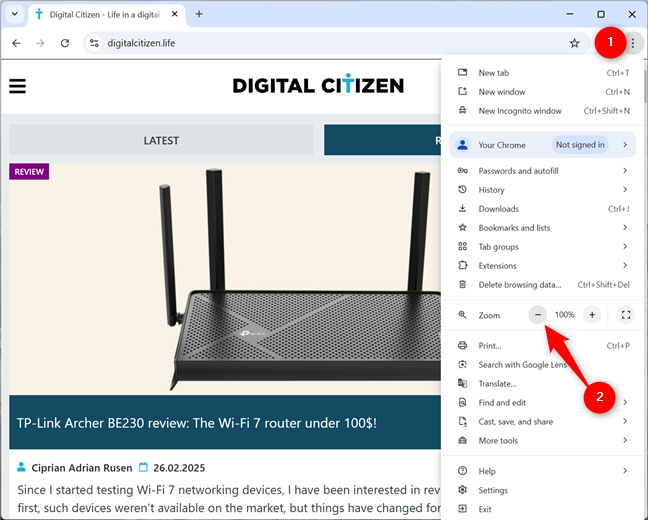 Klik atau ketik untuk membuka panel zum. Kemudian, klik atau ketik tanda tolak (-) untuk mengezum di Google Chrome.
Klik atau ketik untuk membuka panel zum. Kemudian, klik atau ketik tanda tolak (-) untuk mengezum di Google Chrome.
Anda boleh memaksimumkan ruang skrin yang tersedia untuk laman web dengan menggunakan krom dan penyemak imbas lain dalam skrin penuh.
Mari kita lalui mereka.
Untuk mengezum tanpa papan kekunci, mulakan dengan mengklik atau mengetuk butang ellipsis (tetapan dan banyak lagi) di sudut kanan atas Edge. Di bahagian Zoom, klik atau ketik tanda tambah (+) untuk meningkatkan saiz halaman.
panel zum. Kemudian, gunakan butang Tanda Plus (+) dalam panel ini untuk mengezum di tepi.
dalam.
Petua: Adakah kelebihan penyemak imbas kegemaran anda? Dalam hal ini, anda mungkin berminat untuk mempelajari cara menyegerakkan Microsoft Edge merentasi peranti (Windows, Android, iPhone). Pintasan untuk zum keluar kemudian menjadi:
Ctrl + roda tetikus ke bawah
Pada skrin sentuh, zum keluar dengan meletakkan dua jari pada skrin anda dan membawa mereka lebih dekat bersama-sama.
Pertama, klik atau ketik butang Ellipsis untuk membuka tetapan penyemak imbas dan menu lebih banyak. Kemudian, klik atau ketik tanda tolak (-) untuk mengezum keluar.
Mengklik atau mengetuk ia membuka panel zum, di mana anda boleh menggunakan tanda tolak (-) untuk zum keluar.
Keluar di laman web di Firefox
Pintasan papan kekunci untuk zoom di Firefox adalah yang sama yang digunakan pada pelayar lain:
ctrl + tolak tanda (-)
Touchscreen.
Mengklik atau mengetuk butang Menu Aplikasi Terbuka di sudut kanan atas mendedahkan menu. Cari bahagian zoom dan klik atau ketik tanda tolak (-) untuk membuat semuanya lebih kecil. ketinggian=”502″src=”https://www.digitalcitizen.life/wp-content/uploads/2021/09/zoom_in_zoom_out-15.png”>
Berbeza dengan pelayar lain dalam panduan ini. Mari kita lihat…
Bagaimana untuk mengezum OPERA
Tanpa mengira penyemak imbas anda, pintasan papan kekunci untuk zooming adalah sama:
ctrl + plus sign ( +)
Gunakan jalan pintas berikut untuk zum dalam:
ctrl + roda tetikus ke atas
pada skrin sentuh, letakkan dua jari pada skrin dan sebarkannya untuk zum masuk.
lebar=”648″ketinggian=”562″src=”https://www.digitalcitizen.life/wp-content/uploads/2021/09/zoom_in_zoom_out-16.png””https://www.digitalcitizen.litive/wp-content/uploads/2021/09/zoom_in_zoom_out-16.png”>
ketinggian=”562″src=”https://windows.atsit.in/ms/wp-content/uploads/sites/18/2025/03/cara-mengezum-masuk-dan-keluar-dari-laman-web-di-windows-5.png”> 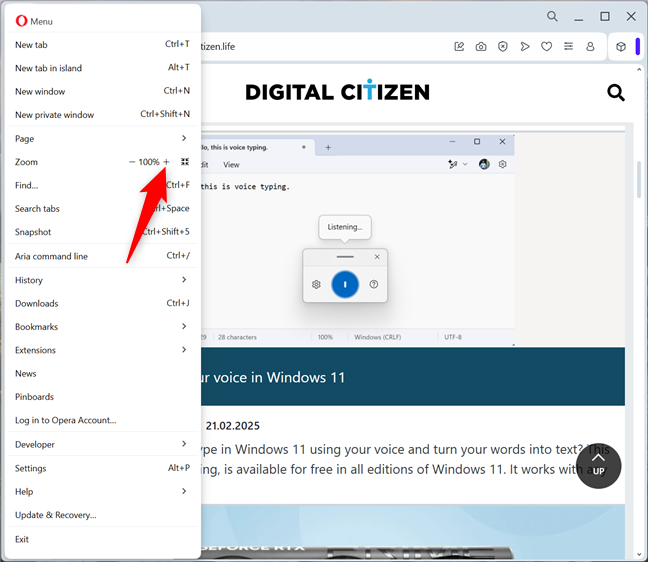 Ia kelihatan seperti kaca pembesar, dan menekannya membuka panel zum. Klik atau ketik tanda tambah (+) di panel ini untuk mengezum ON OPERA. ketinggian=”412″src=”https://www.digitalcitizen.life/wp-content/uploads/2021/09/zoom_in_zoom_out-18.png”>
Ia kelihatan seperti kaca pembesar, dan menekannya membuka panel zum. Klik atau ketik tanda tambah (+) di panel ini untuk mengezum ON OPERA. ketinggian=”412″src=”https://www.digitalcitizen.life/wp-content/uploads/2021/09/zoom_in_zoom_out-18.png”>
penyemak imbas ke tahap zoom lalainya.
Bagaimana untuk mengezum opera
opera menawarkan pintasan papan kekunci yang sama untuk mengezum pada halaman web:
ctrl + tolak tanda (-) Bagaimana jika anda mahu mengezum tanpa papan kekunci? Pertama, klik atau ketik huruf o di sudut kiri atas, dan kemudian tekan tanda tolak (-) di sebelah zum.
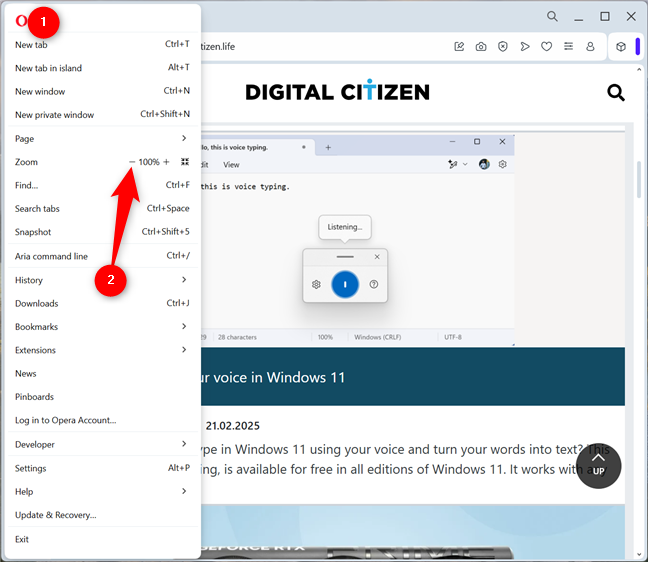
Keluar. Lebih mudah dibaca dan ditavigasi. Zooming keluar menjimatkan banyak menatal, dan zum masuk sangat membantu pada peranti dengan skrin kecil dan resolusi tinggi. Kaedah apa yang anda sukai? Beritahu saya dalam komen di bawah.